Với Task Scheduler có sẵn trên Windows, bạn có thể tự động hóa mọi thứ, từ việc dọn dẹp hàng ngày đến việc khởi chạy các ứng dụng yêu thích khi khởi động. Mọi công việc dọn dẹp máy tính, bảo trì máy tính đều được thực hiện theo lịch đã lên và hoàn toàn tự động. Dưới đây là hướng dẫn thiết lập tự động hóa bảo trì Windows.
Cách thiết lập tự động hóa bảo trì Windows bằng Task Scheduler
Bước 1:
Bạn nhập Task Scheduler vào thanh tìm kiếm và truy cập như bình thường. Dưới đây là giao diện của Task Scheduler, bạn nhấn chọn Create Basic Task để tạo tác vụ cơ bản.

Bước 2:
Hiển thị giao diện mới bạn nhập tên cho tác vụ bảo trì máy tính, chẳng hạn dọn dẹp ổ đĩa tự động với tên Daily Disk Cleanup và nhấn Next để tiếp tục.
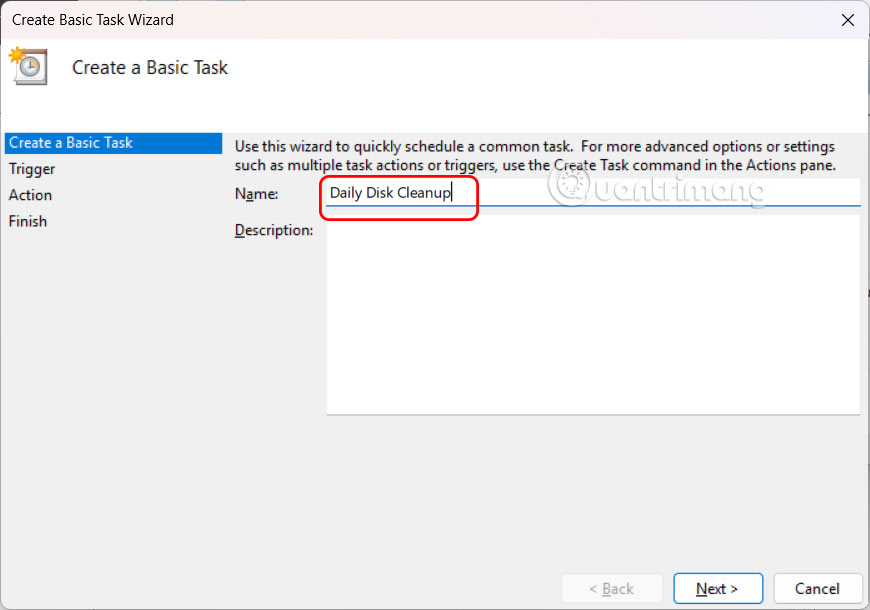
Sau đó chuyển sang giao diện tiếp bạn chọn thời gian tác vụ này thực hiện tự động.

Bước 3:
Chúng ta cần chọn thời gian cụ thể để thực hiện tác vụ dọn dẹp ổ đĩa tự động này.

Trong phần Action bạn chọn Start a program để khởi động ngay khi máy tính khởi động.

Tiếp tục nhấn nút Browse rồi chọn công cụ cleanmgr có trong máy tính để tiến hành dọn dẹp ổ đĩa tự động trên máy tính.
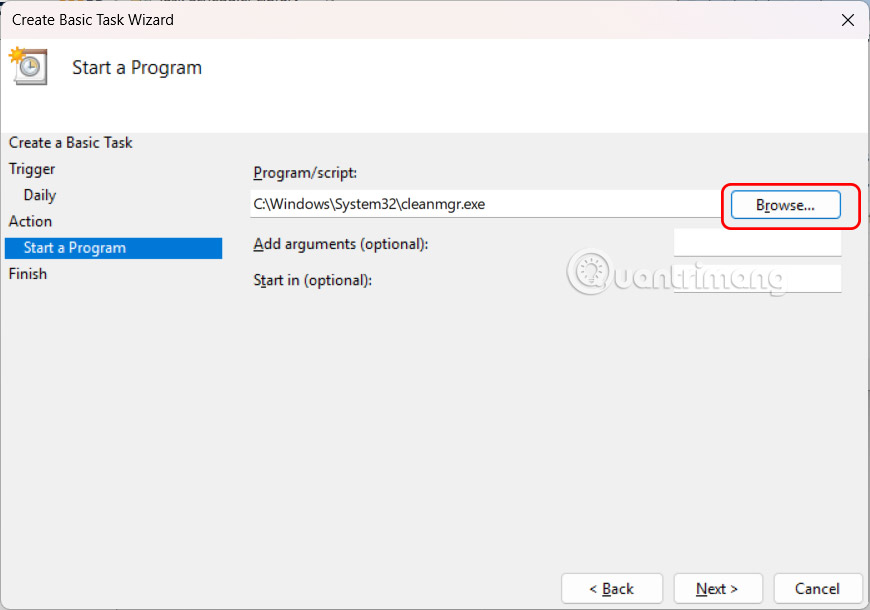
Bước 4:
Cuối cùng bạn nhấn nút Finish để hoàn thành tác vụ dọn dẹp ổ đĩa tự động.

Chúng ta có thể thay đổi phần mềm khác mình muốn để thực hiện tác vụ tự động.
 Công nghệ
Công nghệ  AI
AI  Windows
Windows  iPhone
iPhone  Android
Android  Học IT
Học IT  Download
Download  Tiện ích
Tiện ích  Khoa học
Khoa học  Game
Game  Làng CN
Làng CN  Ứng dụng
Ứng dụng 








 Windows 11
Windows 11  Windows 10
Windows 10  Windows 7
Windows 7  Windows 8
Windows 8  Cấu hình Router/Switch
Cấu hình Router/Switch 









 Linux
Linux  Đồng hồ thông minh
Đồng hồ thông minh  macOS
macOS  Chụp ảnh - Quay phim
Chụp ảnh - Quay phim  Thủ thuật SEO
Thủ thuật SEO  Phần cứng
Phần cứng  Kiến thức cơ bản
Kiến thức cơ bản  Lập trình
Lập trình  Dịch vụ công trực tuyến
Dịch vụ công trực tuyến  Dịch vụ nhà mạng
Dịch vụ nhà mạng  Quiz công nghệ
Quiz công nghệ  Microsoft Word 2016
Microsoft Word 2016  Microsoft Word 2013
Microsoft Word 2013  Microsoft Word 2007
Microsoft Word 2007  Microsoft Excel 2019
Microsoft Excel 2019  Microsoft Excel 2016
Microsoft Excel 2016  Microsoft PowerPoint 2019
Microsoft PowerPoint 2019  Google Sheets
Google Sheets  Học Photoshop
Học Photoshop  Lập trình Scratch
Lập trình Scratch  Bootstrap
Bootstrap  Năng suất
Năng suất  Game - Trò chơi
Game - Trò chơi  Hệ thống
Hệ thống  Thiết kế & Đồ họa
Thiết kế & Đồ họa  Internet
Internet  Bảo mật, Antivirus
Bảo mật, Antivirus  Doanh nghiệp
Doanh nghiệp  Ảnh & Video
Ảnh & Video  Giải trí & Âm nhạc
Giải trí & Âm nhạc  Mạng xã hội
Mạng xã hội  Lập trình
Lập trình  Giáo dục - Học tập
Giáo dục - Học tập  Lối sống
Lối sống  Tài chính & Mua sắm
Tài chính & Mua sắm  AI Trí tuệ nhân tạo
AI Trí tuệ nhân tạo  ChatGPT
ChatGPT  Gemini
Gemini  Điện máy
Điện máy  Tivi
Tivi  Tủ lạnh
Tủ lạnh  Điều hòa
Điều hòa  Máy giặt
Máy giặt  Cuộc sống
Cuộc sống  TOP
TOP  Kỹ năng
Kỹ năng  Món ngon mỗi ngày
Món ngon mỗi ngày  Nuôi dạy con
Nuôi dạy con  Mẹo vặt
Mẹo vặt  Phim ảnh, Truyện
Phim ảnh, Truyện  Làm đẹp
Làm đẹp  DIY - Handmade
DIY - Handmade  Du lịch
Du lịch  Quà tặng
Quà tặng  Giải trí
Giải trí  Là gì?
Là gì?  Nhà đẹp
Nhà đẹp  Giáng sinh - Noel
Giáng sinh - Noel  Hướng dẫn
Hướng dẫn  Ô tô, Xe máy
Ô tô, Xe máy  Tấn công mạng
Tấn công mạng  Chuyện công nghệ
Chuyện công nghệ  Công nghệ mới
Công nghệ mới  Trí tuệ Thiên tài
Trí tuệ Thiên tài